Rumah >Tutorial sistem >Siri Windows >Bagaimana untuk memadam sembang bar tugas dalam win11? Bagaimana untuk mengalih keluar sembang bar tugas dalam win11?
Bagaimana untuk memadam sembang bar tugas dalam win11? Bagaimana untuk mengalih keluar sembang bar tugas dalam win11?
- PHPzke hadapan
- 2024-02-11 09:57:211263semak imbas
Win11 Taskbar Chat ialah ciri baharu yang membolehkan pengguna bersembang dengan kenalan terus pada bar tugas. Walau bagaimanapun, sesetengah pengguna mungkin ingin mengalih keluar atau mengalih keluar ciri ini. Untuk memadam sembang bar tugas Windows 11, pertama, klik kanan pada mana-mana ruang kosong pada bar tugas dan pilih "Tetapan Bar Tugas." Seterusnya, dalam tetingkap yang terbuka, cari pilihan "Sembang" dan tukar suis daripada "Hidup" kepada "Mati". Dengan cara ini, sembang bar tugas Win11 akan dipadamkan. Ini adalah operasi mudah yang membolehkan pengguna melaraskan kandungan paparan bar tugas mengikut keperluan mereka sendiri.
Bagaimana untuk mengalih keluar sembang bar tugas dalam win11?
1 Mula-mula, tekan butang [Win +
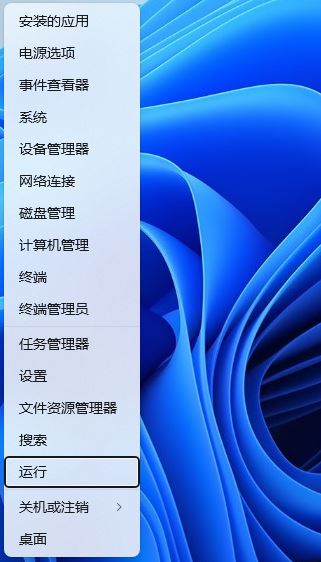
2. Selepas membuka tetingkap jalankan, masukkan arahan [regedit] dan tekan [OK atau Enter] untuk membuka editor pendaftaran.
3. Tetingkap Kawalan Akaun Pengguna, adakah anda mahu membenarkan apl ini membuat perubahan pada peranti anda? Klik [Ya].
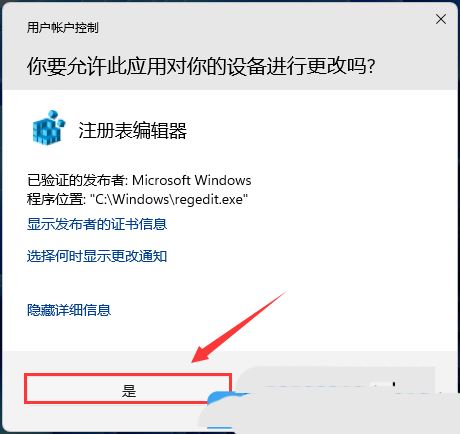
4. Kembangkan tetingkap Registry Editor ke laluan berikut: HKEY_LOCAL_MACHINESOFTWARE PoliciesMicrosoftWindows
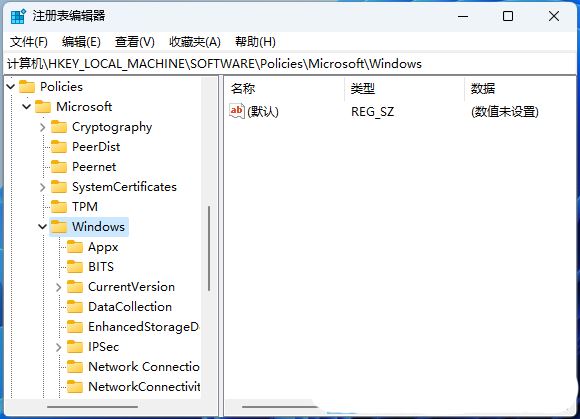
5 -Item] 】.
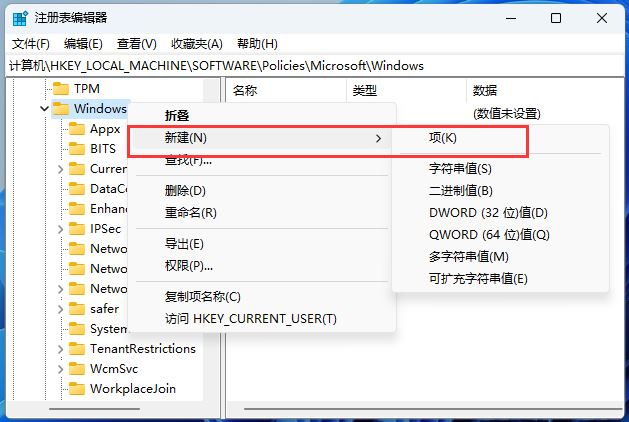
6 Namakan item baharu [Windows Chat], klik [klik kanan] di ruang kosong di sebelah kanan, dan pilih [New - DWORD (32-bit) value (D)].
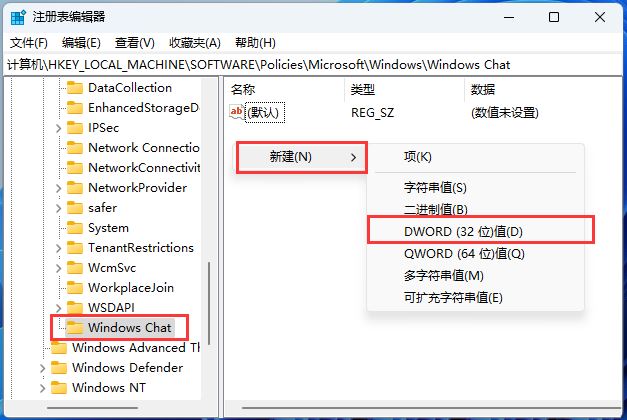
7 Cipta nilai (D) baru-DWORD (32-bit) bernama [ChatIcon], kemudian [klik dua kali] untuk membuka tetingkap nilai edit DWORD (32-bit), tukar nilai kepada [ 3] untuk menyembunyikan, [2] 】 dipaparkan secara lalai.
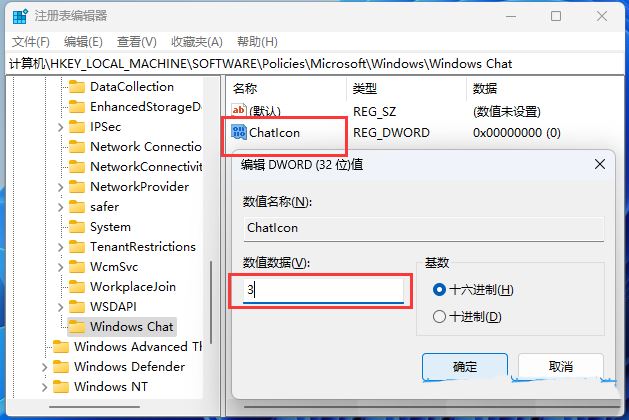
Akhir sekali, anda perlu memulakan semula Windows Explorer
1. Tekan kombinasi kekunci [Ctrl + Alt + Del] untuk memaparkan antara muka kunci, dan kemudian klik [Task Manager].
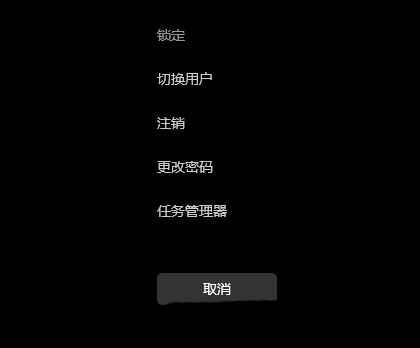
2 Dalam tetingkap Pengurus Tugas, cari proses bernama [Windows Explorer].
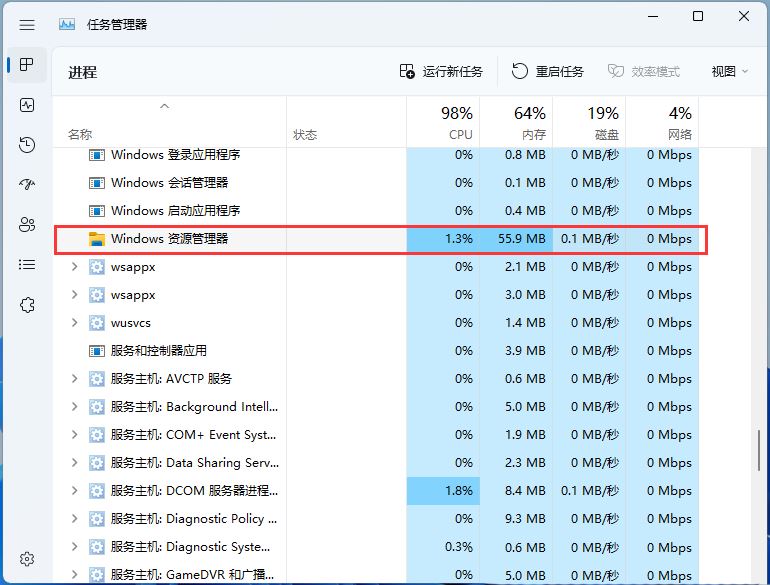
3. Selepas memilih proses [Windows Explorer], klik [Restart Task] di bahagian atas sebelah kanan untuk memulakan semula Windows Explorer.
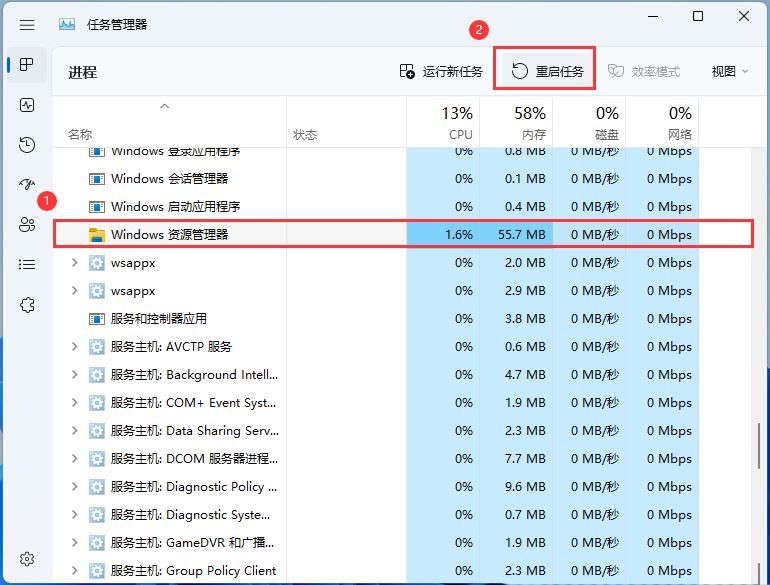
Atas ialah kandungan terperinci Bagaimana untuk memadam sembang bar tugas dalam win11? Bagaimana untuk mengalih keluar sembang bar tugas dalam win11?. Untuk maklumat lanjut, sila ikut artikel berkaitan lain di laman web China PHP!
Artikel berkaitan
Lihat lagi- Bagaimana untuk menetapkan win11 kepada versi Cina jika semuanya dalam bahasa Inggeris
- Bagaimana untuk menyediakan peringatan mesej bar tugas Win11
- Bagaimana untuk menetapkan konfigurasi pembolehubah persekitaran jdk dalam sistem win11
- Bagaimana untuk menyelesaikan masalah ikon bertindih di sebelah kanan bar tugas Win11
- Bagaimana untuk memusatkan bar tugas dalam win11

